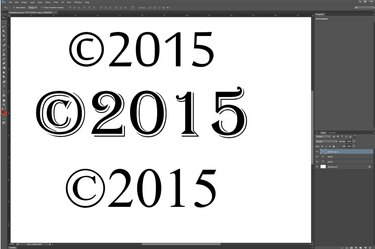
Naformátujte textový symbol autorských práv ako akýkoľvek iný text.
Kredit za obrázok: Obrázok s láskavým dovolením spoločnosti Adobe.
Pridanie symbolu autorských práv je bežnou úlohou pri práci s Photoshopom. Vo Photoshope CC 2014 obsahuje galéria Custom Shapes symbol autorských práv, ktorý vytvára vektorovú grafiku symbolu autorských práv, ktorú môžete zmeniť na ľubovoľnú veľkosť. Ak chcete použiť textový symbol autorských práv, aby sa jeho písmo zhodovalo s textom vo vašom dokumente, použite mapu znakov systému Windows.
Používanie symbolu autorských práv Photoshopu
Krok 1
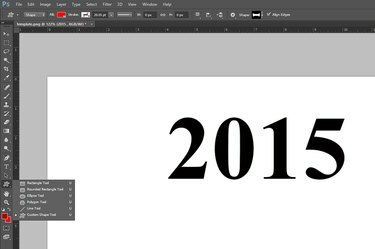
Vyberte „Nástroj vlastného tvaru“.
Kredit za obrázok: Obrázok s láskavým dovolením spoločnosti Adobe.
Na paneli s nástrojmi Photoshopu vyberte „Nástroj vlastného tvaru“. Ak sa nezobrazuje, kliknite a podržte viditeľný nástroj tvaru, napríklad nástroj Obdĺžnik alebo Elipsa, aby ste zobrazili nástroj Vlastný tvar.
Video dňa
Krok 2
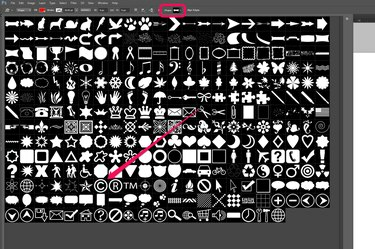
Vyberte symbol autorských práv.
Kredit za obrázok: Obrázok s láskavým dovolením spoločnosti Adobe.
Kliknutím na ponuku „Tvar“ na pravej strane panela Možnosti zobrazíte galériu vlastného tvaru. Posúvajte sa po tvaroch alebo rozbaľte okno galérie potiahnutím za jej roh. Kliknite na „Symbol autorských práv“. Upozorňujeme, že tu sú k dispozícii aj symboly registrovanej a ochrannej známky.
Krok 3
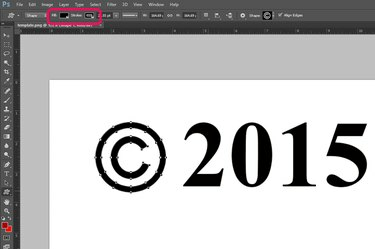
Potiahnutím kurzora nakreslite symbol autorských práv.
Kredit za obrázok: Obrázok s láskavým dovolením spoločnosti Adobe.
Kliknutím na ponuky "Výplň" a "Ťah" na paneli Možnosti špecifikujte farbu symbolu autorských práv. Upozorňujeme, že ak ste nedávno vybrali farbu pre iný tvar alebo písmo, zobrazí sa v časti „Naposledy použité farby“ každej ponuky. Potiahnutím kurzora po plátne nakreslite symbol, pričom podržte stlačený kláves „Shift“, aby ste zachovali jeho pomer strán.
Krok 4
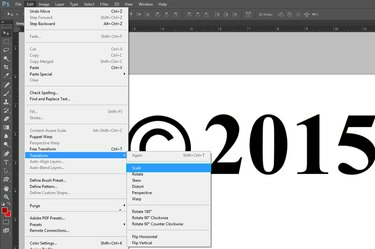
Možnosť Mierka je dostupná v ponuke Upraviť.
Kredit za obrázok: Obrázok s láskavým dovolením spoločnosti Adobe.
V prípade potreby zmeňte veľkosť symbolu autorských práv výberom položky „Transformovať“ z ponuky Upraviť a kliknutím "Mierka." Ak chcete symbol presunúť, presuňte ho pomocou nástroja „Presunúť nástroj“ z panela s nástrojmi rovnako ako ktorýkoľvek iný iný tvar.
Krok 5
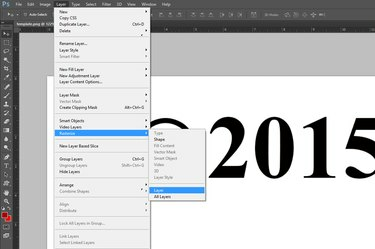
Rasterizujte symbol autorských práv.
Kredit za obrázok: Obrázok s láskavým dovolením spoločnosti Adobe.
Rasterizujte vektorový symbol autorských práv, ak chcete zlúčiť jeho vrstvu s inou vrstvou. Ak to chcete urobiť, vyberte z vrstvy „Rasterizovať“ a vyberte „Vrstva“ alebo „Tvar“. Toto transformuje vektor na tvar založený na pixeloch. Ak chcete symbol zlúčiť s textom, musíte rastrovať aj textovú vrstvu.
Používanie mapy znakov systému Windows
Krok 1

Umiestnite kurzor na miesto, kde sa má zobraziť symbol autorských práv.
Kredit za obrázok: Obrázok s láskavým dovolením spoločnosti Adobe.
Z panela s nástrojmi vyberte "Text Tool" a potiahnite kurzor cez plátno, kde chcete, aby sa objavil symbol autorských práv. Napíšte akýkoľvek iný text, ktorý sa má zobraziť so symbolom autorských práv, a pomocou ponúk na paneli Možnosti zadajte písmo, veľkosť písma a farbu.
Krok 2

Spustite „Mapu postáv“.
Kredit za obrázok: Obrázok s láskavým dovolením spoločnosti Microsoft.
Otvorte Windows Search presunutím kurzora nahor z pravého dolného rohu obrazovky a kliknutím na ikonu „Hľadať“. Do poľa Hľadať zadajte „mapa znakov“ a kliknite na „Mapa znakov“. V systéme Windows 7 kliknite na tlačidlo "Štart", do poľa Hľadať zadajte "mapa znakov" a vyberte "Mapa znakov".
Krok 3
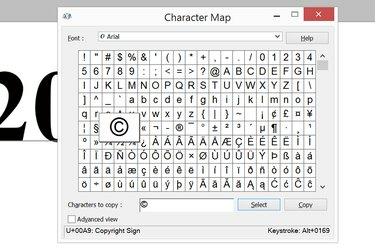
Vyberte symbol „Autorské práva“.
Kredit za obrázok: Obrázok s láskavým dovolením spoločnosti Microsoft.
Kliknite na symbol „Copyright“ v okne Mapa znakov. Kliknite na tlačidlo "Vybrať" a potom na tlačidlo "Kopírovať". Zatvorte okno Mapa znakov.
Krok 4
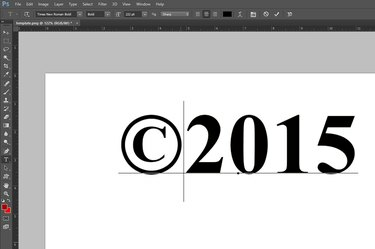
Stlačením "Ctrl-V" vložte symbol do Photoshopu.
Kredit za obrázok: Obrázok s láskavým dovolením spoločnosti Adobe.
Stlačením "Ctrl-V" vložte symbol autorských práv do textového poľa Photoshopu.
Tip
Ak chcete na Mac pridať textový symbol autorských práv, jednoducho stlačte „Option-G“ alebo „Alt-G“ v závislosti od klávesnice.




